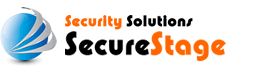[ジオトラスト] 証明書の再発行について
お客様がご利用中の証明書の秘密鍵や、証明書が何らかのトラブルにより消失した場合、証明書の有効期間中、無料で再発行の手続きが行えます。
再発行手続で行えること
以下のような状況時に再発行手続が行えます。
- (例)
- サーバ移転
- 秘密鍵やSSL証明書の紛失
- SSL証明書の規格変更による最新版の入手
- 別規格のサーバのために、別規格のCSRによるSSL証明書の入手
再発行手続で行えないこと
登録情報の変更手段として再発行手続きは行えません。
- (例)
- ドメイン名の変更
- www無をwww有に変更
- 有効期間の変更
- 企業実在認証SSL証明書の「企業情報の変更」
再発行を行う際の注意点
1:途中でやり直しが行えません。
「ジオトラスト確認メール」発行後、「承認」前に修正する場合は、SSL証明書を発行した後、最初から申請を行って下さい。
2:連続申請が行えません。
アタック対策のシステムが稼働しており、同一ドメインを連続申請した場合、24時間ブロックされますので、その場合には、時間を空けて再度申請を行って下さい。
3:「中間CA証明書」の確認
2016年3月から規格が変更となっておりますので、最新版をインストールされていない場合には、 SSL証明書と一緒に「中間CA証明書」のインストールをお願いいたします。
4:URLがDNS設定されていない場合
発行時のチェックシステムによって、SSL証明書が発行されない場合があります。 対策として「ジオトラスト確認メール」承認前に、DNSの設定を行ってください。 手続上、「承認」時の一時的な設定(接続)でも問題はありません。
5:企業実在認証SSL証明書の発行時間
確認のため発行にお時間がかかる場合があります。申請後、1日以上届かない場合は、弊社までご連絡ください。
再発行手続での必要な情報
1. 新しいCSR(秘密鍵に変更が無い場合は、既存証明書と同じCSRを使用できます。※IISを除く。)
CSRの作成方法はCSR作成方法のページをご覧ください。
2. 確認メールアドレス (「プラン3」及び「プラン4」は不要です。)
再発行は、SSL証明書の申し込み時に「確認メールを受け取ったメールアドレス」宛に届きます。
※なりすまし防止として、SSL証明書発行時のメールアドレス以外で手続を行うことができません。
あらかじめ「SSL証明書発行時のメールアドレス」のご確認をお願い致します。
確認メール受け取り先に指定されているメールアドレス一例
- admin@お客様のドメイン
- administrator@お客様のドメイン
- hostmaster@お客様のドメイン
- webmaster@お客様のドメイン
- postmaster@お客様のドメイン
- WHOISに登録されているメールアドレス
3. お申し込み者のメールアドレス
ssl証明書発行時に、SSL証明書が記載されたメールを受信したメールアドレスです。
再発行手続
再発行に必要な情報が整いましたら、下記の「SSL証明書自動再発行」ボタンをクリックしてください。
- 情報の入力
-
再発効を行うドメイン名 サブドメインの有無も正確にお願いします。
※例:www付ドメインは、wwwから入力。本発行を行った担当者のメールアドレス 本発行でSSL証明書を受け取ったメールアドレスです。
※ジオトラスト社からメールが届きますので、入力間違いの無いようお願いいたします。イメージから5桁の数字を入力してください 下の画像で表示される番号を入れてください。 -

- 注文情報の確認
-
「再発行の可能性」の「Redeem」をクリックしてください。
履歴が複数ある場合は、下の欄が最新の注文です。- 12/4 2015
- 1/5 2017←こちらを選択(有効期限が最新の注文側を選択します)

- メール送信の指示
- 【送信】ボタンをクリックしてください。
「STEP1」で選択したメールアドレス宛に、ジオトラスト社からメールが届きます。 
- ジオトラスト社からのメールを確認
-
「STEP1」で選択したメールアドレスで、ジオトラスト社からのメールを確認。
ジオトラスト社から届いたメールの中ほどにある長いURLをクリックしてください。https://products.geotrust.com/geocenter/reissuance/・・・・

- 「Reissue Certificate」の選択
- 左メニューの「Reissue Certificate」をクリックしてください。

- CSRの送信
- 用意した「新しいCSR」を「証明書署名リクエスト」に貼り付け「この加入者同意書に同意します。」のチェックボックスにチェックをし、【送信】をクリックしてください。

- 再発行された証明書の受信
-
- 【プラン1】【プラン2】【プラン2プラス】【プラン5】【プラン6】
- 確認メールを受け取ったメールアドレス宛に届きます。
- 【プラン3】【プラン4】
- 本発行で、認証確認の電話を受けた担当者様のメールアドレス宛に届きます。
代行会社様の場合は、エンドユーザー様から転送して頂く必要がございます。
受信したジオトラストの「確認メール」を承認したのち、再発行用のSSL証明書がジオトラスト社より届きます。
- 再発行後の確認
- 【緑色】正しくインストールが行われています。
- 【黄色】正しくインストールが行われていない可能性がありますので、弊社までご連絡ください。
- 【赤色】正しくインストールが行われていない可能性がありますので、弊社までご連絡ください。
一致確認
https://www.securestage.com/jp/advanced/csr/match.php
インストール後の確認
https://www.digicert.com/help/ドメイン名をご入力の上、「check」ボタンをクリックしてください。
プラン6の場合は、*の部分をご使用中のサブドメインをご入力ください。
結果表示についてのご案内
エラーの場合
SSL証明書が届かない場合や、作業の途中でご不明な点がございましたら、「問題が発生したSTEP」情報と共に、弊社までお問い合わせください。
対応によっては、ジオトラスト社に連絡の必要がある場合がございますが、週末・休日のお問い合わせの場合、 ジオトラスト社が休業となるため、翌週の対応となります事を予めご了承ください。